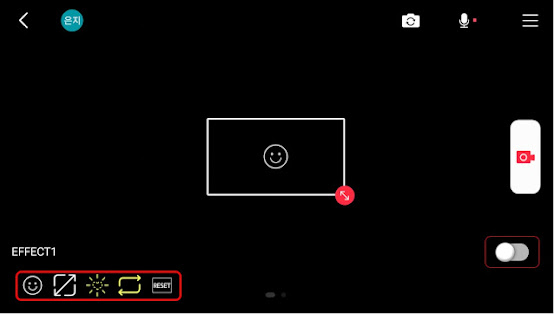- How to Use Effects (Dynamic Texts)
- Cara Menggunakan Efek (Teks Dinamik) (Tutorial dalam Bahasa Indonesia)
สวัสดีค่ะ วันนี้ทีมงาน CameraFi Live จะมาสอนวิธีใช้ฟีเจอร์เอฟเฟกต์ และวิธีปรับแต่งเอฟเฟกต์ในเเอปให้เป็นสไตล์ของตัวเองค่ะ
[หัวข้อ]
1. วิธีเลือกเอฟเฟกต์
2. วิธีเเก้ไขเอฟเฟกต์
3. วิธีปรับแต่งข้อความและรูปภาพไดนามิก
1. กดไอคอนคฑาวิเศษที่ด้านล่างซ้าย
2. เลือกเมนูเอฟเฟกต์ จากนั้นกดเลือกเอฟเฟกต์ที่ต้องการใช้
วิธีเลือกใช้เอฟเฟกต์ก็ง่าย ๆ แค่นี้เลยค่ะ ทีนี้เราไปดูวิธีเปลี่ยนเอฟเฟกต์ และวิธีแก้ไขการตั้งค่าเอฟเฟกต์กันนะคะ
2. เลือกเมนูเอฟเฟกต์ จากนั้นกดที่กล่องสี่เหลี่ยมของเอฟเฟกต์ที่ต้องการแก้
3. แก้ไขออปชันต่าง ๆ ตามต้องการ จากนั้นกดปุ่มเปิดใช้งานเอฟเฟกต์ที่มุมล่างขวา
ออปชันจากซ้ายไปขวา:
ประเภทเอฟเฟกต์: เลือกเอฟเฟกต์ที่ต้องการใช้งาน
Fit-to-screen: ขยายเต็มหน้าจอ
Auto Repeat: เล่นซ้ำเอฟเฟกต์
RESET: รีเซ็ตการตั้งค่าเอฟเฟกต์
3. วิธีปรับแต่งข้อความและรูปภาพไดนามิก
ข้อความและรูปภาพไดนามิก คือเอฟเฟกต์ที่ผู้ใช้สามารถแก้ไขข้อความหรือรูปภาพได้ตามต้องการค่ะ
วิธีที่ 1 กดข้อความหรือรูปตรงส่วนที่วงในรูปเพื่อแก้ไขข้อความหรือเปลี่ยนรูปภาพ
✔ TIP: สามารถพิมพ์ข้อความเป็นสองบรรทัดได้โดยกด Enter
วิธีที่ 2 กดไอคอน สามจุด ทางด้านขวาของจอ เพื่อเข้าสู่หน้าแก้ไขเอฟเฟกต์
✔ TIP: กดปุ่ม RESET เพื่อให้ข้อความเเละรูปภาพกลับไปเป็นค่าตั้งต้น
ฟีเจอร์เอฟเฟกต์จะช่วยให้ไลฟ์ของคุณน่าสนใจมากกว่าที่เคย อย่ารอช้า ลองใช้เอฟเฟกต์ในไลฟ์ของคุณสิคะ :)
หากใครสนใจอ่านวิธีใช้เอฟเฟกต์ที่แอดวานซ์มากขึ้น กดอ่านได้ที่ลิงค์ด้านล่างนี้ค่ะ
วิธีตัดรูปใส่เอฟเฟกต์ (PicsArt ver.): สอนลบพื้นหลัง & ปรับตำแหน่งและขนาดรูป
วิธีตัดรูปใส่เอฟเฟกต์ (PhotoShop Ver.): สอนลบพื้นหลัง & ปรับตำแหน่งและขนาดรูป
ดูเพลย์ลิสต์ตัวอย่างเอฟเฟกต์ภายใน CameraFi Live คลิก Effect Sample Video Playlist
ดูรายละเอียดการใช้งานเว็บโอเวอร์เลย์และเเพลตฟอร์มโดเนทภายใน CameraFi Live คลิก https://blog.camerafi.com/2020/01/web-overlay-faq-camerafi-liveenes.html



.png)